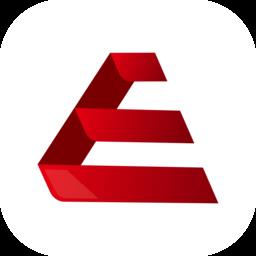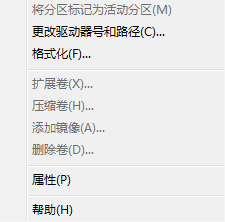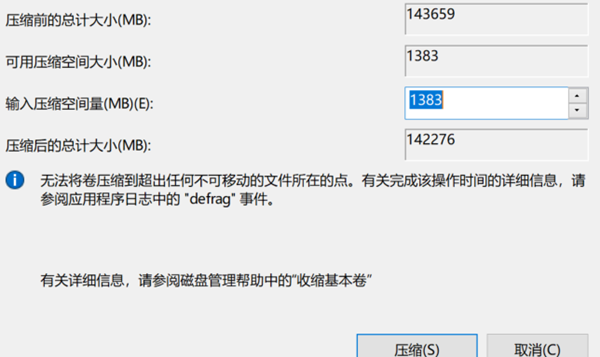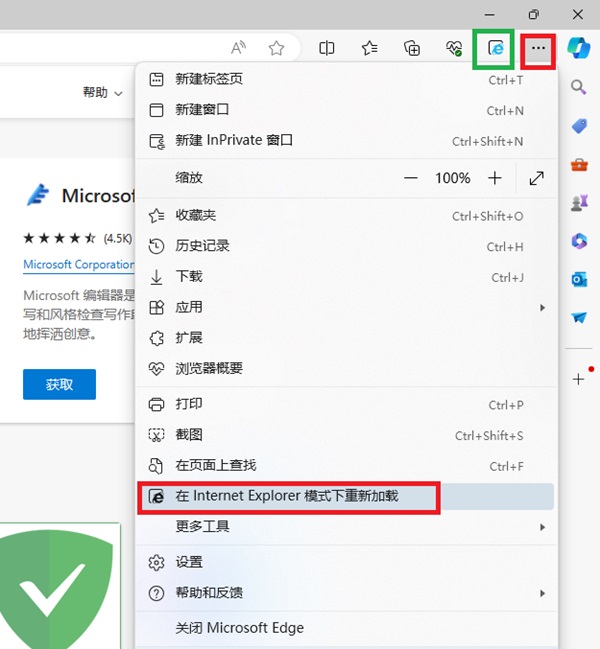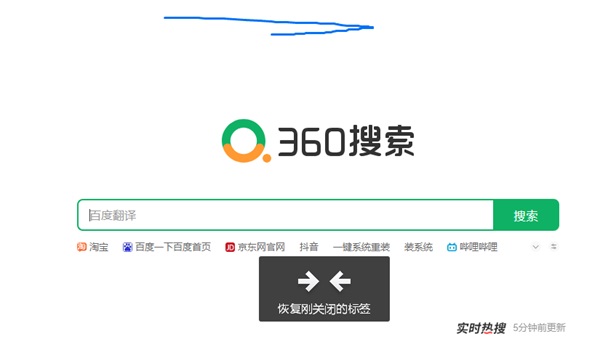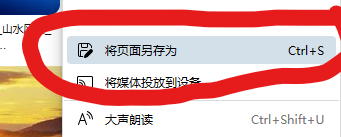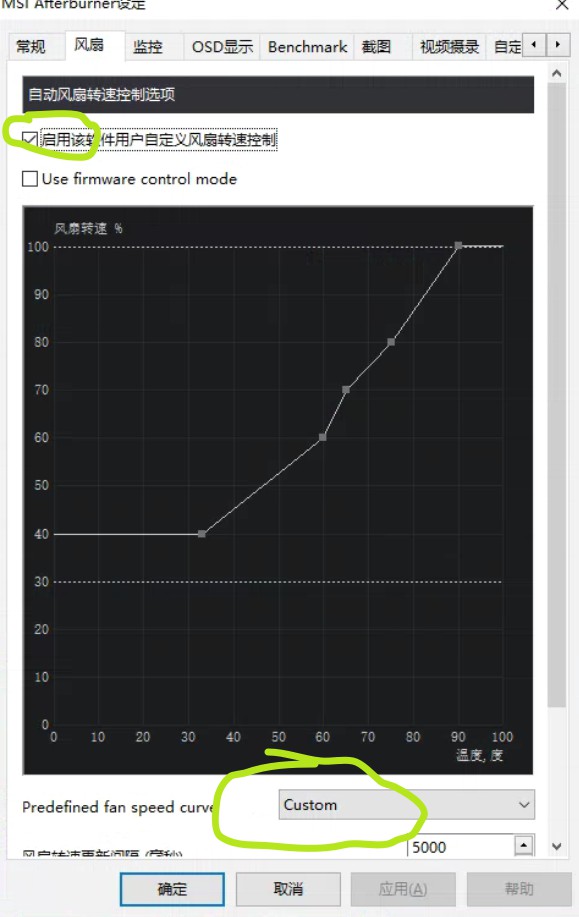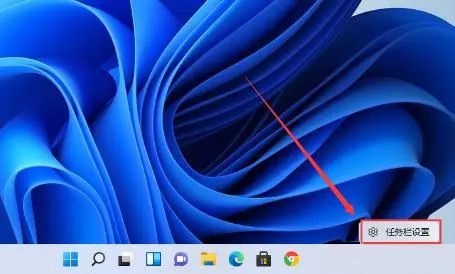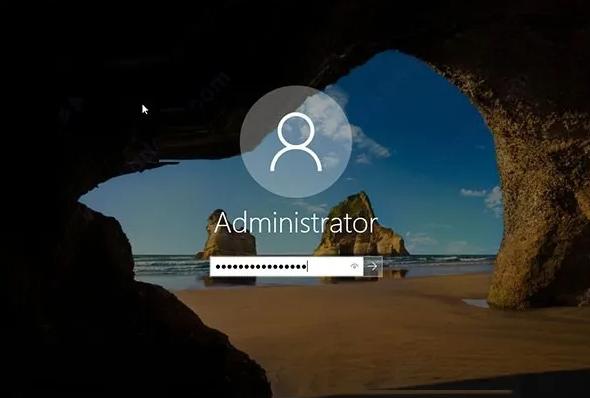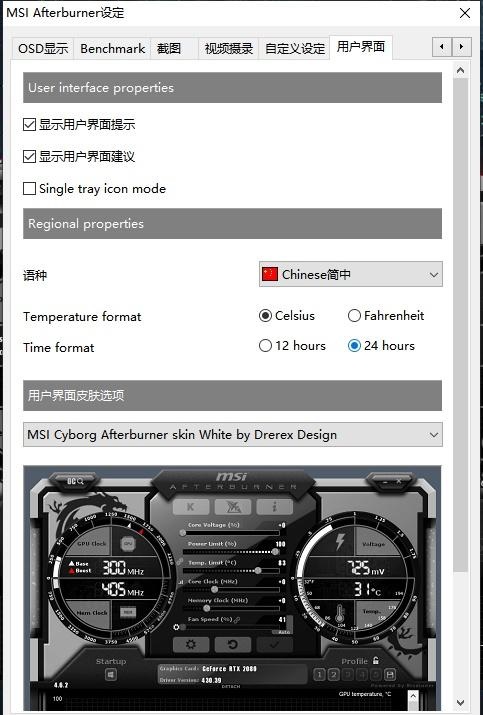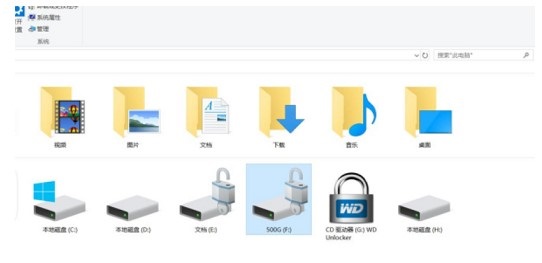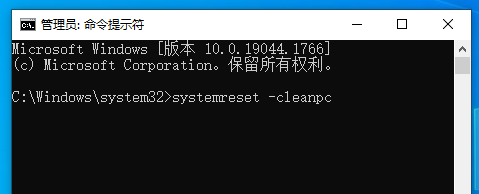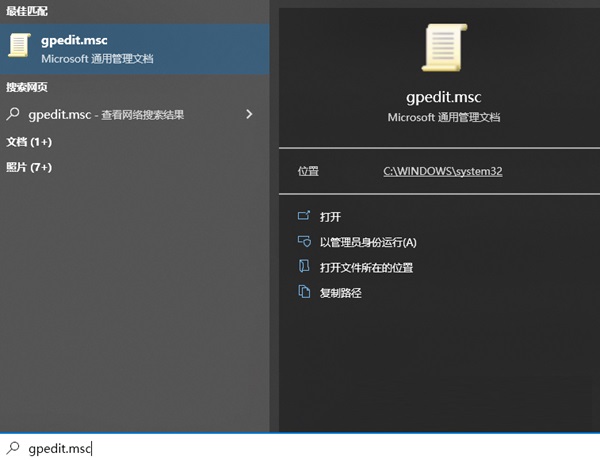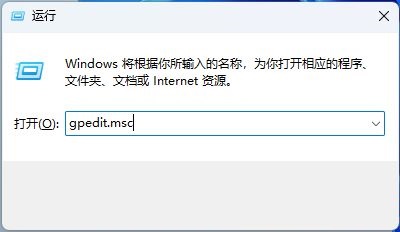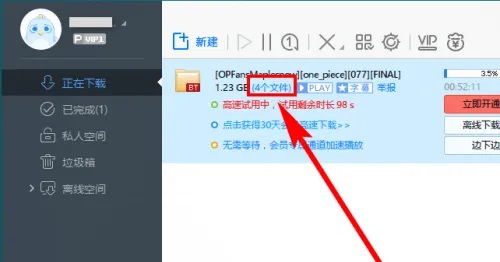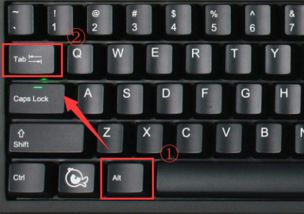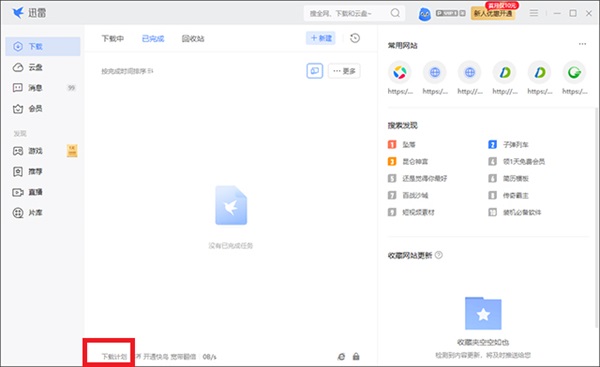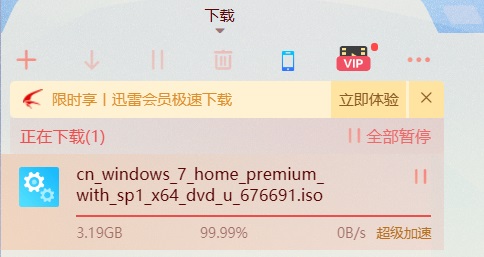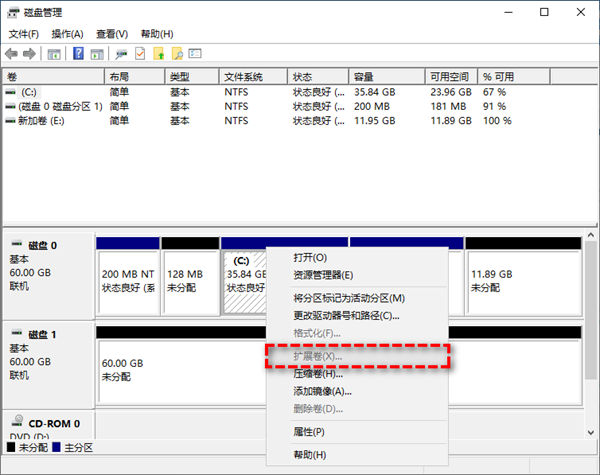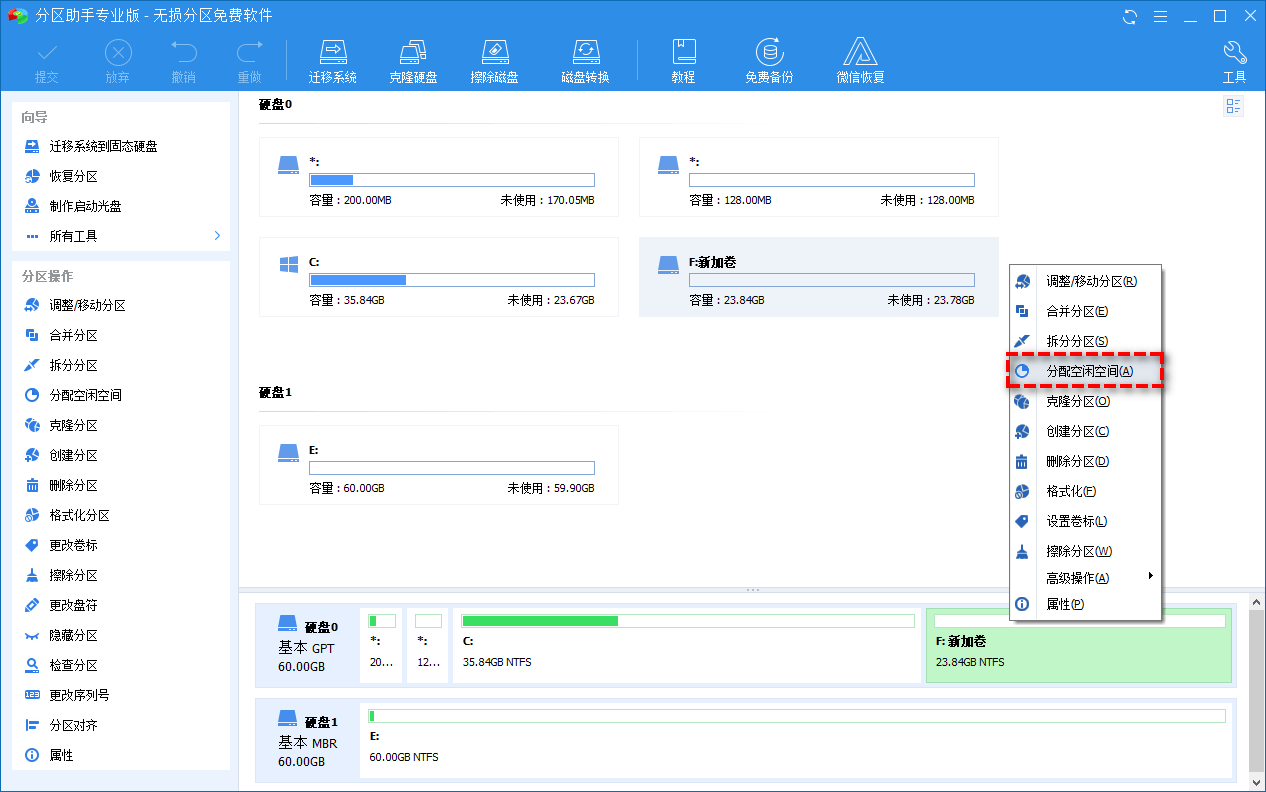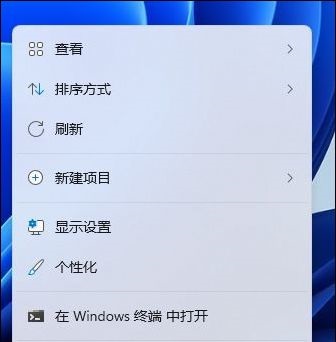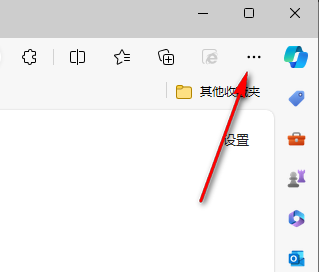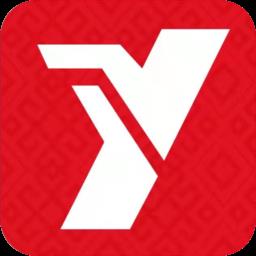win11如何调整任务栏颜色
发表时间:2024-03-28来源:网络
我们在更新为win11系统之后,很多界面包括颜色都进行了更换,有些小伙伴不喜欢任务栏默认的颜色,想要将其调整为自己喜欢的颜色,可是不知道应该如何进行修改,针对这个问题,今日的win11教程就来为广大用户们分享具体的解决方法,一起来看看详细的操作步骤吧。
win11修改任务栏颜色操作方法:
1、点击任务栏上的【开始】图标,再点击【设置】,进入设置界面。
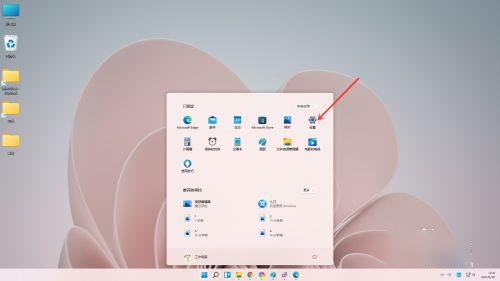
2、点击【个性化】,然后右侧点击【颜色】,进入颜色设置界面。
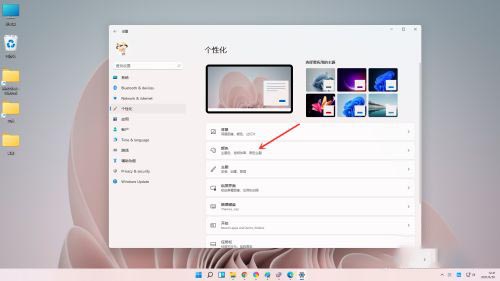
3、点击“选择颜色”右侧的“下拉选框”,选择“自定义”。
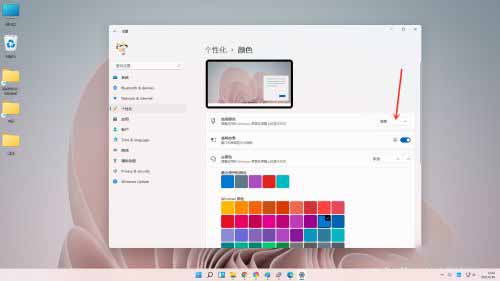
4、点击“选择你的默认Windows模式”右侧的“下拉选框”,选择“深色”即可。
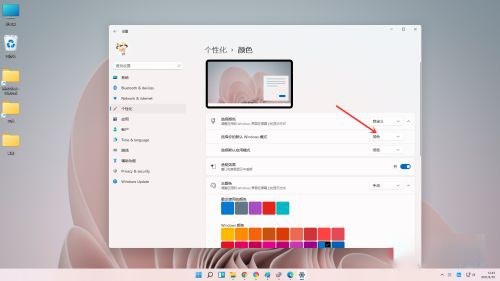
5、设置完成。
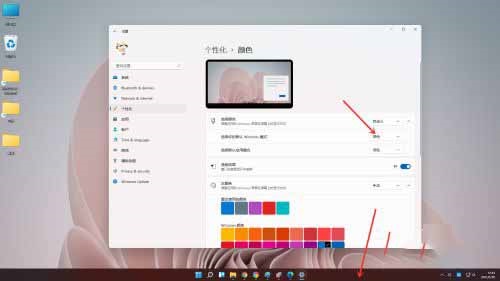
上一篇:win11打不开共享文件怎么办
下一篇:win10怎么禁止软件自启动
知识阅读
软件推荐
更多 >-
1
 电脑下载东西经常掉线的解决方法
电脑下载东西经常掉线的解决方法2011-02-13
-
2PPT超强插件打包分享,从此不再被同事吐槽
2011-02-12
-
3
 电脑技术吧教您分辨上网本和笔记本区别
电脑技术吧教您分辨上网本和笔记本区别2011-02-12
-
4
 电脑桌面图标摆放技巧
电脑桌面图标摆放技巧2011-02-15
-
5
 桌面的基本操作
桌面的基本操作2011-02-14
-
6
 启动桌面清理向导的方法教程
启动桌面清理向导的方法教程2011-02-13
-
7
 电脑键盘快捷键大全
电脑键盘快捷键大全2011-02-15
-
8
 QQ游戏加载DLL失败解决办法
QQ游戏加载DLL失败解决办法2011-02-14
-
9
 WinRAR的常用设置技巧
WinRAR的常用设置技巧2011-02-13
-
10
 修改BIOS 避免误触Power键造成关机
修改BIOS 避免误触Power键造成关机2011-02-13